小编教你如何查看电脑配置
- 分类:win8 发布时间: 2018年04月08日 13:39:00
在电脑店买电脑的时候,总听到一些什么配置怎么样,运行会如何,对于这一行的生肉来说确实很难听明白,那么如何查看电脑配置,才不会被一些不良的店家忽悠呢?现在小编就叫你一些如何查看电脑配置的方法。
网友在论坛上问去电脑店如何查看电脑配置,由于看不出电脑的配置怎么样,以至于让有的奸商可以在他们那里从中获利,为了避免悲剧的发生,本文给大家提供如何查看电脑配置,避免上当受害。
如何查看电脑配置图文解说
首先,右键单击计算机--属性
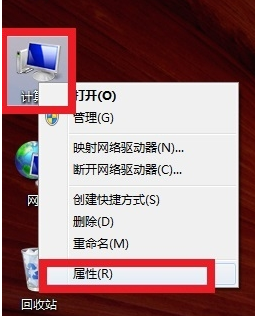
设备配置(图1)
点击“设备管理器”
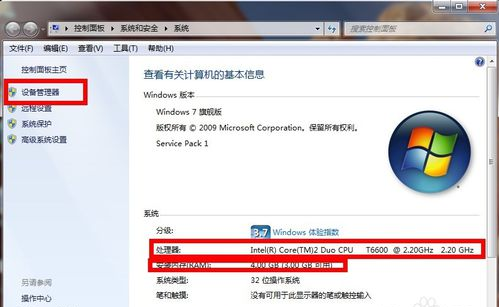
设备配置(图2)
下拉开来有所有硬件的详细资料
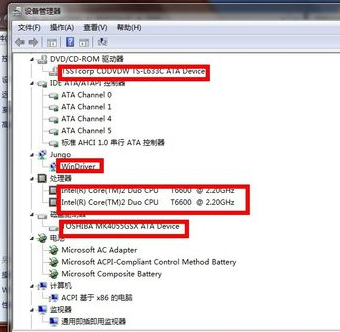
设备配置(图3)
第二种方法,点击“开始”,点击“运行”
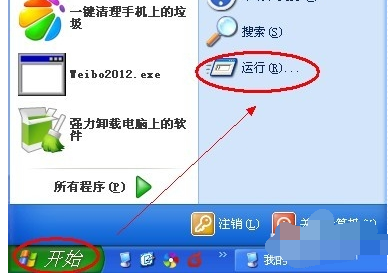
设备配置(图4)
在运行的搜索框里面输入命令“dxdiag”,按回车。
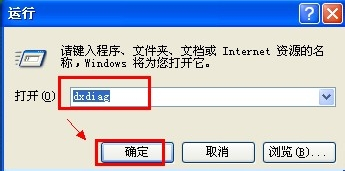
设备配置(图5)
按回车之后,就会跳到一个关于电脑配置信息的界面,这里就可以查看相应配置信息了。
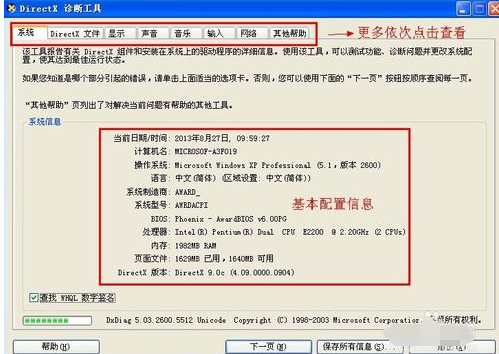
设备配置(图6)
也可以通过软件查看,例如鲁大师,进入鲁大师,什么都一目了然
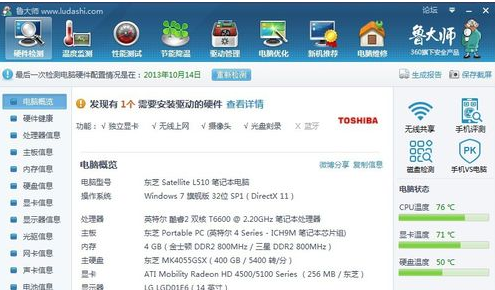
设备配置(图7)
以上就是如何查看电脑配置的一些操作步骤了,这些可以帮你们解决查看电脑配置的问题从而得到相应的帮助。
上一篇:小编教你用U盘怎么装系统
下一篇:内存卡,详细教您笔记本电脑怎么安装内存条
猜您喜欢
- 核芯显卡与独立显卡,详细教您核芯显卡..2018/07/30
- 最简单的winxp系统重装方法2017/04/22
- 谷歌地球打不开,详细教您谷歌地球打不..2018/07/19
- 图文详解win8如何显示桌面2019/01/19
- 电脑位数,详细教您怎么看电脑是32位还..2018/09/21
- 手把手教你xp系统如何查看电脑配置..2019/02/19
相关推荐
- win7旗舰版32重装系统图文教程.. 2016-12-24
- CAD临时文件在哪里,详细教您找到CAD文.. 2017-11-15
- 无线鼠标接收器坏了怎么办,详细教您无.. 2018-08-08
- 一台主机两个显示器,详细教您电脑两个.. 2018-09-12
- 笔记本摄像头,详细教您笔记本自带摄像.. 2018-02-02
- usb转串口驱动,详细教您usb转串口驱动.. 2018-09-18




 粤公网安备 44130202001059号
粤公网安备 44130202001059号